文章摘要:在现代办公环境中,U盘作为一种便携的存储设备,极大地便利了数据的传输与共享。然而,U盘也因其易携带、易丢失的特性,成为了数据泄露的主要渠道之一。为了保障企业数据的安全,许多组织选择禁止或限制电脑使用U盘。本文将介绍三种禁用U盘的有效方法,帮助企业和个人构建更加安全的数据防护体系。1.通过设备管理器禁用USB存储设备操作步骤:在Windows系统中,右键点击“此电脑”或“我的电脑”,选择“管理”。在

在现代办公环境中,U盘作为一种便携的存储设备,极大地便利了数据的传输与共享。然而,U盘也因其易携带、易丢失的特性,成为了数据泄露的主要渠道之一。为了保障企业数据的安全,许多组织选择禁止或限制电脑使用U盘。本文将介绍三种禁用u盘的有效方法,帮助企业和个人构建更加安全的数据防护体系。
1.通过设备管理器禁用USB存储设备
操作步骤:
在Windows系统中,右键点击“此电脑”或“我的电脑”,选择“管理”。
在左侧菜单中选择“设备管理器”,展开“通用串行总线控制器”或“USB控制器”选项。
找到“USB Mass Storage Device”或类似的选项,右键点击并选择“禁用”。
注意:此方法会禁用所有USB存储设备,包括U盘、移动硬盘等,但不会影响USB鼠标、键盘等设备的正常使用。
2. 修改注册表禁用USB存储设备
操作步骤:
按下Win+R键,输入“regedit”并按下回车键,打开注册表编辑器。
导航至HKEY_LOCAL_MACHINE\SYSTEM\CurrentControlSet\Services\USBSTOR路径。
在右侧窗格中找到名为“Start”的键值(如果不存在,可以右键点击空白处选择“新建”->“DWORD(32位)值”,命名为Start)。
双击该键值,将数值数据更改为“4”,然后点击“确定”。
重启计算机以使设置生效。
警告:修改注册表有一定风险,可能导致系统不稳定,建议在操作前备份注册表或整个系统。
3.安装专业管理软件(如洞察眼MIT系统)

操作步骤:
在管理者电脑上安装软件的管理端与服务器端。
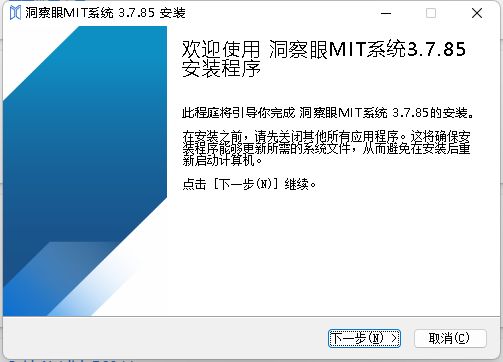
在需要管理的员工电脑上安装客户端。
在管理端创建U盘管理策略,设置禁用U盘或设置U盘的使用权限(如仅读取、仅写入等)。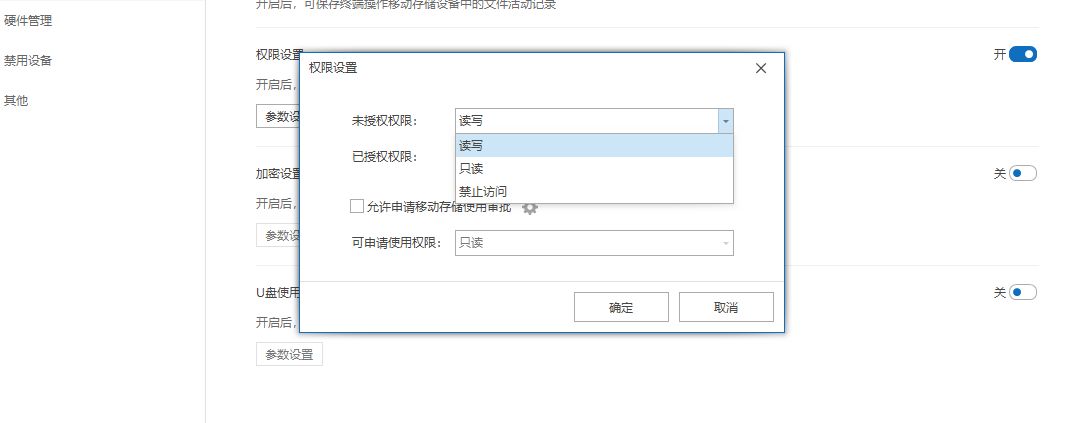
应用策略到需要管理的电脑。
优点:提供详细的日志记录和灵活的权限设置,适合企业用户进行统一管理。




